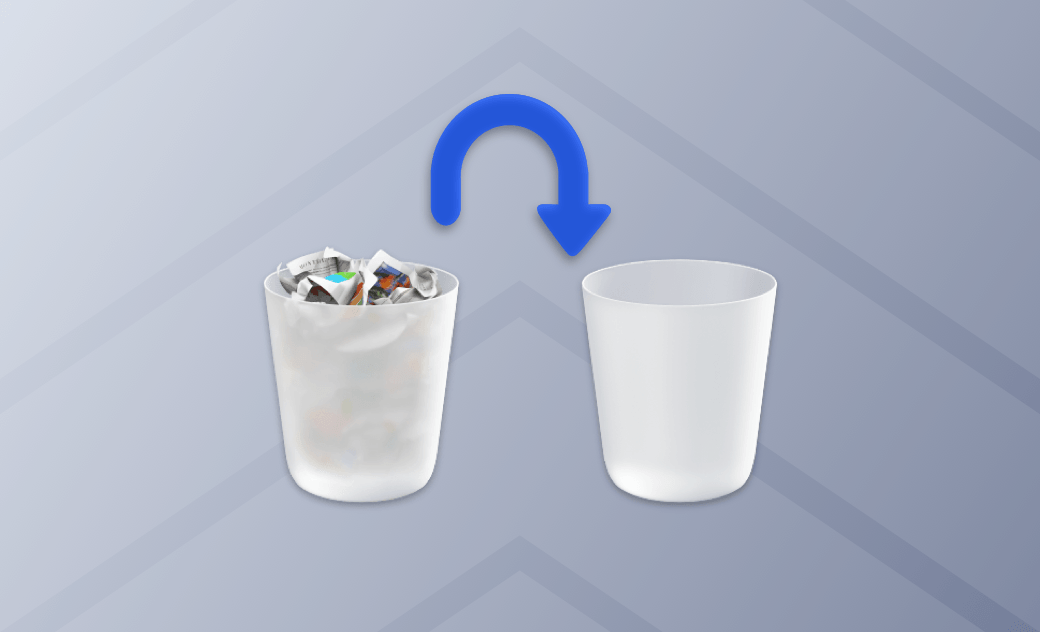Mac 에서 휴지통이 비워지지 않습니까? 수정 사항은 다음과 같습니다
이 기사에서는 Mac 휴지통이 비워지지 않는 문제를 해결하는 방법에 대해 알아봅니다.
휴지통에 있는 파일은 Mac에서 완전히 제거되지 않았으며 여전히 저장 공간을 사용하고 있습니다. 마침내 휴지통을 비우기로 결정하면 Mac에서 작업을 완료할 수 없다는 메시지가 표시됩니다.
문제가 발생하는 이유와 해결 방법이 궁금하십니까? 이 블로그를 계속 읽으면 원하는 모든 답변을 찾을 수 있습니다.
Mac 에서 휴지통을 비울 수 없는 이유는 무엇입니까?
Mac에서 휴지통을 비우지 않는 이유는 다양합니다. 가장 일반적인 것들은 다음과 같습니다.
- 파일을 사용 중
- 디스크가 꽉 찼습니다.
- 파일이 잠겨 있습니다.
- 디스크 권한이 손상되었습니다.
터미널을 사용하여 Mac에서 휴지통을 강제로 비우는 방법
Mac에서 휴지통을 비울 수 없어서 답답합니다. 다행히도 이 문제를 해결할 수 있는 빠른 방법이 있습니다. 터미널을 사용하여 휴지통을 강제로 지우는 것입니다. 하지만 이 방법을 사용하면 파일이 완전히 삭제되므로 복구할 수 없으므로 주의하시기 바랍니다. 실제로 삭제하기 전에 제거하려는 파일을 다시 확인하는 것이 좋습니다.
- Spotlight 또는 Launchpad를 통해 터미널을 열어주세요.
- 터미널에서
sudo rm명령과 공백을 입력하고 휴지통에 있는 파일을 터미널로 드래그한 다음 Return 키를 눌러주세요. (폴더를 삭제하려면sudo rm을sudo rm -rf로 바꾸세요.) - 관리자 비밀번호를 입력하고 다시 Return 키를 눌러주세요.
rm -rf 명령은 위험합니다. 주의하여 사용하시기 바랍니다.단말기로 강제로 휴지통을 비우는 것은 위험합니다. 휴지통이 비워지지 않는 문제를 해결하는 가장 좋은 방법은 원인을 더 잘 이해하고 그에 따라 해결하는 것입니다. 지금 살펴 보겠습니다.
"파일이 사용 중이어서 Mac 휴지통이 비워지지 않습니다" 문제를 해결하는 방법
내부의 일부 파일이 사용 중이어서 휴지통을 비우지 못한 경우 삭제하려는 파일을 사용하는 응용 프로그램이나 프로세스를 종료해야 합니다. 할 수 있는 작업은 다음과 같습니다.
Mac 재시동
가장 간단한 방법은 Mac을 재시동하는 것입니다. Mac을 재시동하면 파일을 차지하는 응용 프로그램이 닫히므로 휴지통을 비우는 데 도움이 됩니다.
안전 모드 사용
여전히 휴지통을 비울 수 없는 경우 Mac 안전 모드 를 사용하여 문제를 해결할 수 있습니다.
안전 모드는 Mac의 다양한 문제를 해결할 수 있습니다. 안전 모드에서 Mac을 시작하면 일부 불필요한 프로그램이 실행되지 않도록 차단됩니다. 또한 캐시 파일과 임시 파일은 안전 모드에서 정리됩니다.
안전 모드에서 Mac을 부팅하는 방법:
- Mac을 종료하십시오.
- Mac을 시작하고 로그인 창이 나타날 때까지 Shift 키를 길게 누르세요.
- Mac에 로그인하십시오. (다시 로그인하라는 메시지가 나타날 수 있습니다. 로그인 창 오른쪽 상단에 안전 부팅이 표시됩니다.)
- Dock에서 휴지통 아이콘을 마우스 오른쪽 버튼으로 클릭하고 휴지통 비우기를 선택하십시오.
- Mac을 정상적으로 재시동하십시오.
관련 글: Mac에서 파일을 완전히 삭제하는 방법
"디스크가 꽉 차서 휴지통을 비울 수 없습니다" 문제를 해결하는 방법
Mac의 모든 작업과 동작을 수행하려면 공간이 필요합니다. 디스크가 꽉 찼다는 메시지가 나타나면 Mac에서의 모든 작업이 실패할 수 있습니다. 따라서 휴지통을 성공적으로 정리하려면 디스크 공간을 확보하는 것이 중요합니다.
디스크 공간 지우기
실제로 사용하지 않는 일부 파일을 외부 드라이브로 옮겨 공간을 확보할 수 있습니다. 하지만 근처에 외장 드라이브가 없는 경우 단축키 Command + Option + 삭제를 사용하여 파일을 삭제하고 휴지통을 우회할 수 있습니다.
시간이 너무 많이 걸리나요? 여기 당신을 위한 편리한 도구인 BuhoCleaner가 있습니다. 최고의 Mac 정리 및 최적화 소프트웨어 중 하나인 BuhoCleaner는 몇 번의 클릭만으로 Mac을 정리하고 속도를 높일 수 있습니다. 시스템 정크 정리, 휴지통 비우기, 앱 제거, 중복 파일 및 대용량 파일 제거, 시작 항목 관리 등을 수행할 수 있습니다. , 그리고 더. 또한 모든 삭제 내용은 휴지통을 우회합니다.
관련 글: Mac에서 디스크 공간을 확보하는 방법
디스크 복구
여유 공간이 있는데도 여전히 휴지통을 비울 수 없나요? 그 이유는 디스크에 몇 가지 문제가 있기 때문일 수 있습니다. 이 경우 디스크 유틸리티의 First Aid 기능을 사용하여 테스트를 실행할 수 있습니다. 하지만 디스크 문제를 복구하려면 macOS 복구 모드에서 Mac을 다시 시작해야 합니다.
디스크를 복구하는 방법은 다음과 같습니다.
맥을 재시동하세요.
macOS 유틸리티 창이 나타날 때까지 즉시 Command + R 키를 길게 누르세요. (Apple Silicon Mac에서는 전원 버튼을 누르세요.)
- macOS 유틸리티 창에서 디스크 유틸리티를 선택한 다음 계속을 선택하세요.
파일을 삭제하려는 디스크를 선택하고 응급처치 탭 > 실행을 클릭합니다. 실행 버튼이 없으면 대신 디스크 복구 버튼을 클릭하세요.
모든 작업이 완료되면 디스크 유틸리티를 종료하고 Mac을 다시 시작한 다음 휴지통을 비워보세요.
"파일이 잠겨 있기 때문에 Mac 휴지통이 비워지지 않습니다"를 수정하는 방법
앞서 언급했듯이 잠긴 파일로 인해 휴지통을 비우지 못할 수도 있습니다. 먼저 삭제하려는 파일의 잠금을 해제하려면 아래 단계를 따르세요.
- 삭제할 수 없는 잠긴 파일을 찾으세요.
- Control 키를 누른 채 클릭하고 정보 가져오기를 선택하세요.
- 잠김 상자를 선택 취소하세요.
- 휴지통을 비우십시오.
결론
위의 방법을 사용하여 휴지통을 성공적으로 정리하시기 바랍니다. 문제가 계속되면 디스크를 포맷하고 운영 체제를 다시 설치하거나 하드 드라이브의 손상 여부를 확인해야 할 수 있습니다.
이 기사가 도움이 되었다면 친구들과 공유하는 것을 잊지 마세요.
은비가 Apple의 모든 제품에 열정을 갖고 있는 기술 전문가입니다. iPhone, iPad, Mac에 이르기까지 Apple의 모든 제품에 대해 깊은 이해와 강한 관심을 갖고 있습니다. 은비는 하드웨어, 소프트웨어 및 최신 기술 동향을 포함하여 Apple 제품의 모든 측면을 다루는 포괄적이고 심층적인 기술 기사를 작성하는 데 최선을 다하고 있습니다.